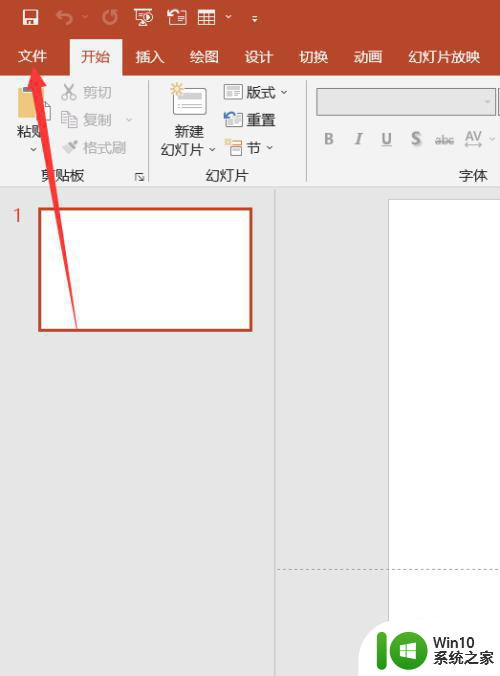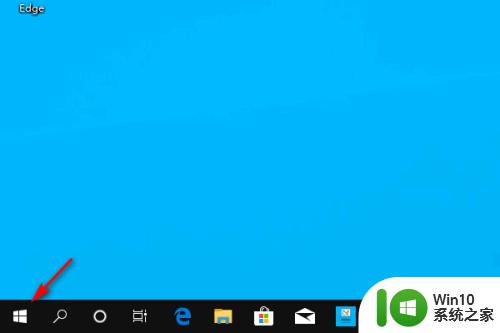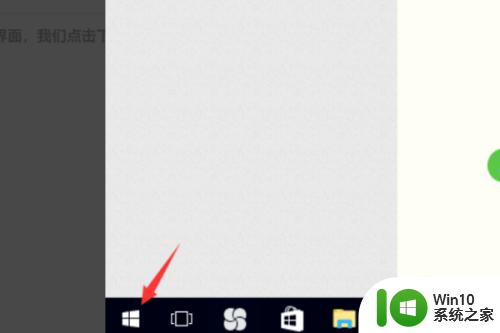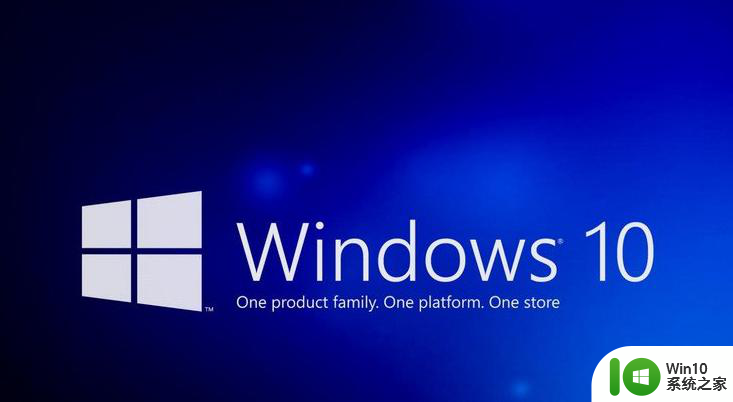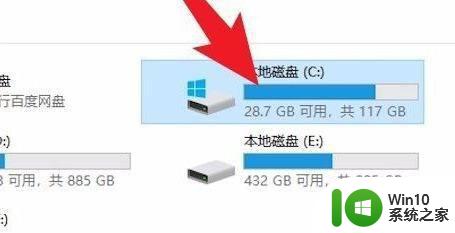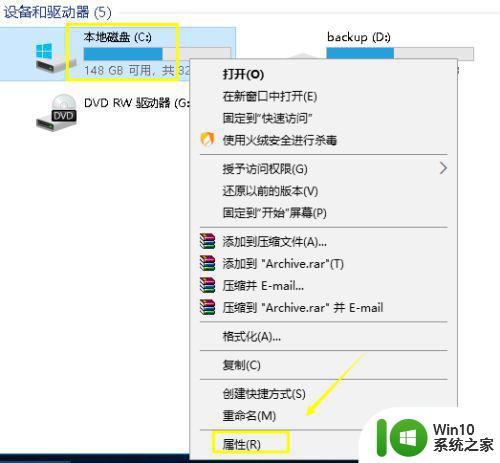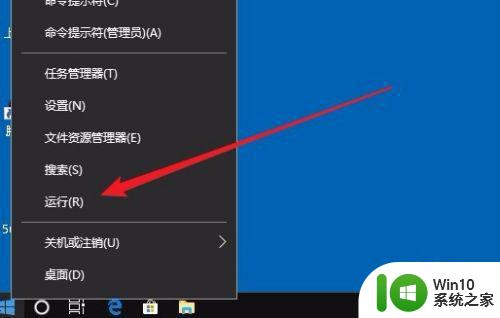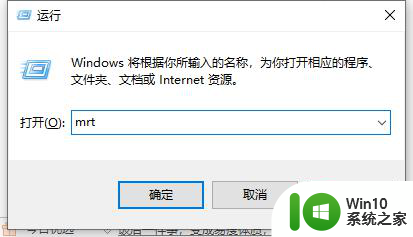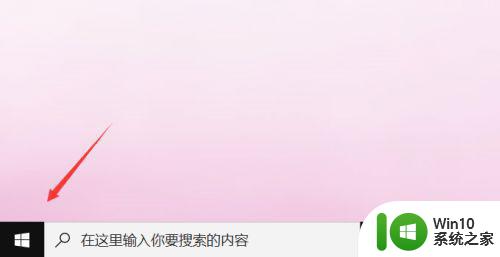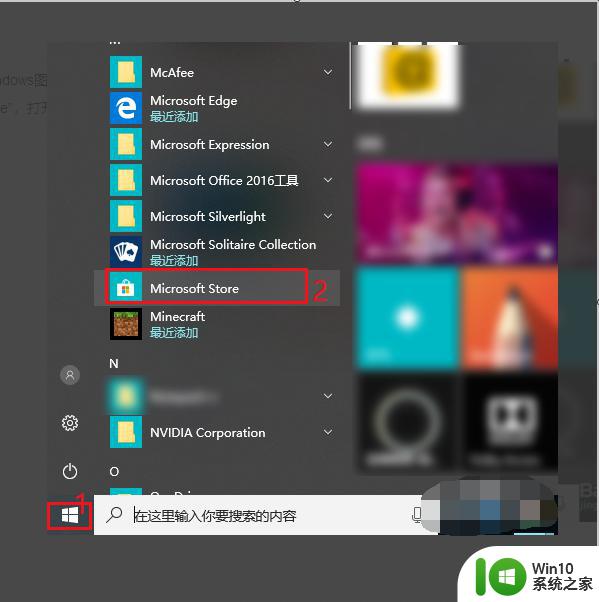教你通过Microsoft Store更新win10系统软件 win10系统软件更新步骤
在如今的数字化时代,操作系统软件的更新变得尤为重要,作为广受欢迎的操作系统之一,Windows 10在不断发展和改进,为用户提供更好的使用体验。而如何通过Microsoft Store更新Win10系统软件,则是许多用户关注的焦点。通过Microsoft Store进行软件更新,不仅能够及时获得最新版本的软件,还能够保证系统的安全性和稳定性。接下来本文将教您通过Microsoft Store更新Win10系统软件的步骤,让您轻松掌握这一重要技巧。无论您是新手还是有一定电脑使用经验的用户,只需按照以下简单操作,即可获得最新的Win10系统软件。
具体方法如下:
1、首先在桌面左下角点击开始。
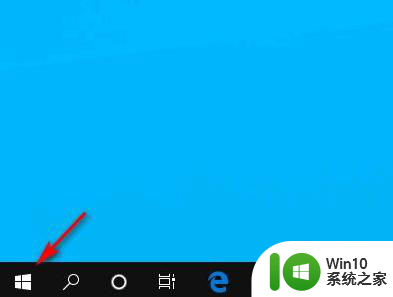
2、然后在开始菜单中点击Microsoft Store。
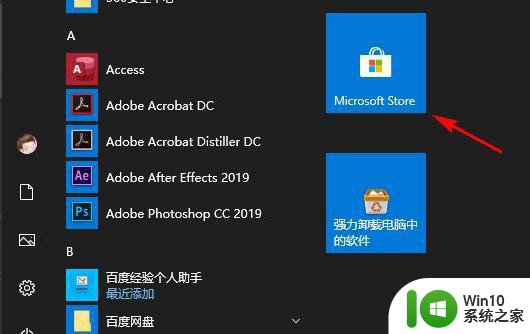
3、接着在Microsoft Store右上角点击省略号图标。
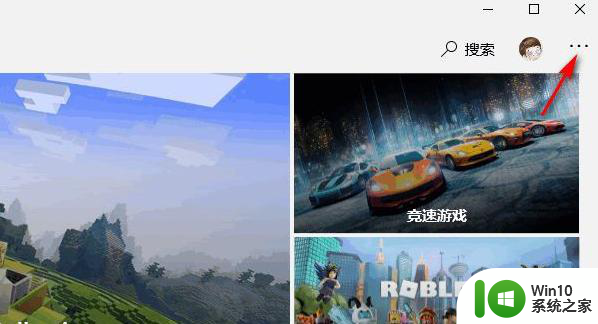
4、在下拉窗口中点击下载和更新。
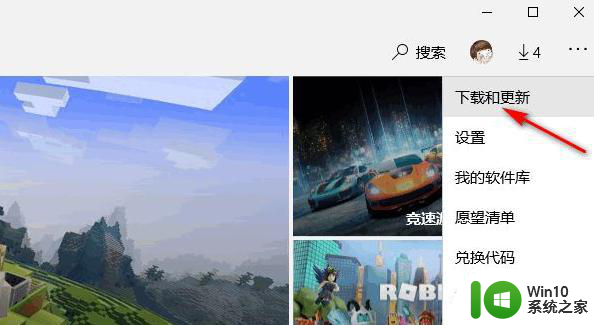
5、在可用更新中点击全部更新或仅更新某一项。
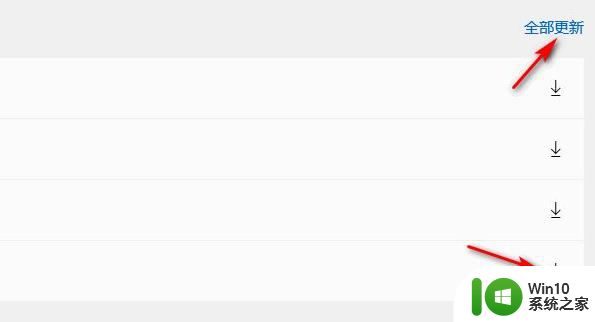
6、最后我们等待自动下载、安装即可。
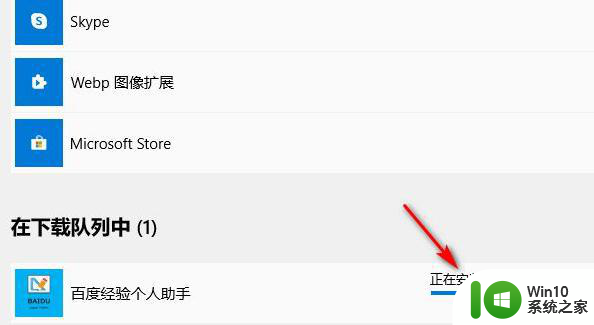
以上就是关于如何通过Microsoft Store更新win10系统软件的全部内容,如果您遇到类似的问题,可以按照上述方法来解决。